セーフ モードに入ることができません。ブルー スクリーン エラー コードは 0x000000ed です。
多くの友人がコンピューターを起動すると、ブルー スクリーン コード 0X000000ED が表示され、セーフ モードに入ることができず、操作できません。これは何ですか? この状況は通常、不正なシャットダウン、ハードディスクの読み取りまたは書き込み中の突然の停電、ハードディスクの接続不良などのディスク エラーが原因で発生します。以下の具体的なチュートリアルを見てみましょう。 。
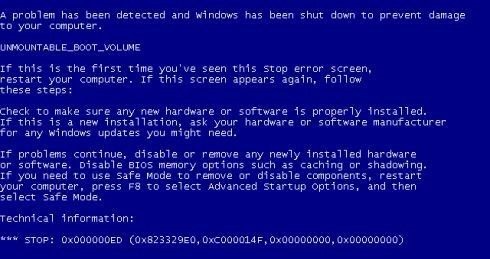
ブルー スクリーン 0x000000 が発生し、セーフ モードに入ることができない問題を解決する方法
最初: ハードウェアの問題
1. それは難しいかもしれません。ディスクデータケーブル、または電源コードの接触不良やハードディスクの仕様不適合が原因です。
2. ハードディスクが正しく接続されているか、緩んでいないかを確認して再接続し、最近新しいハードウェアを追加したかどうかを確認してください。ハードウェアの互換性が不十分である可能性があります。
3. メモリー スティックを取り外し、ゴールド フィンガーをきれいにして再度挿入し、コンピューターを再起動して確認します。

2 番目: ソフトウェアの問題
1. この状況は通常、不正なシャットダウンやハードディスクの読み取りまたは書き込み時などのディスク エラーが原因で発生します。 . 突然の停電。
2. キャッシュが有効になっている統合デバイス回路 (IDE) ドライブ上の NTFS ファイル システムを使用するボリュームを使用すると、起動プロセス中に次のエラー メッセージが表示される場合があります。 0x000000ED
Unmountable_Boot_Volume
3. IDE ディスク ドライブの書き込みモードの最適化により、ドライブの書き込み速度を可能な限り最速のレベルに保つために、キャッシュ ルーチンの場所がディスク上のデータにより、データが書き込まれる順序が崩れます。書き込みが完了しない場合、NTFS ディスク システムの重要なテーブルが破損している可能性があるタイミング ウィンドウが開きます。 Microsoftは過去に、ディスク上に重要なデータが保存されているプログラムや、全体的な速度の若干の低下が許容される状況では、IDEドライブのキャッシュをオフにすることを推奨していました。重要なデータを含むプログラムでは、データ トランザクションをより詳細に制御できる SCSI ドライブの使用が必要になる場合があります。
4. この場合の通常の回復プロセスは、回復コンソールから「chkdsk /r」コマンドを実行して続行します。 Windows XP の OEM バージョンでは、回復コンソールにアクセスできない場合があります。 Windows XP の OEM バージョンにこの修正がまだ含まれていない場合は、回復コンソールに入って「chkdsk /r」コマンドを実行して回復することができない可能性があり、その後は通常どおりシステムに入ることができます。ただし、特殊な状況もあり、その場合はシステム ディスクをフォーマットしてシステムを再インストールするしか方法がありません。
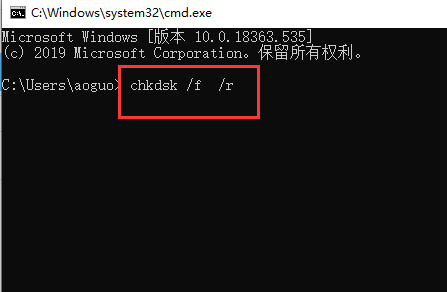 5. 回復コンソールに入る方法:
5. 回復コンソールに入る方法:
6. まず、システム CD で起動します。「インストーラーへようこそ」インターフェイスが表示されたら、 2 番目のプロンプトは、「'回復コンソール' を使用して Windows XP インストールを修復するには、R を押してください」であることがわかります。
7. R キーを押すと、インストール プログラムがディスクをチェックします。しばらくすると、見つかったオペレーティング システムとそのインストール ディレクトリが画面にリストされ、自動的に番号が付けられます。
8. どの Windows システムにログインするかを尋ねられます。システムの前にシリアル番号を入力して Enter キーを押すだけです (決して Enter キーを直接押さないでください。システムが再起動します。 )
9. 次に、管理者のパスワードを聞かれるので、入力後 Enter キーを押して修復コンソールに入ります。 「chkdsk /r」と入力して Enter キーを押します。
10. ただし、AUTOCHK.EXE が見つからない場合もあるので、「G:\windows\tvoa\i386\wutochk.exe」と入力してください。ここで、G は光学式ドライブのドライブ文字です。
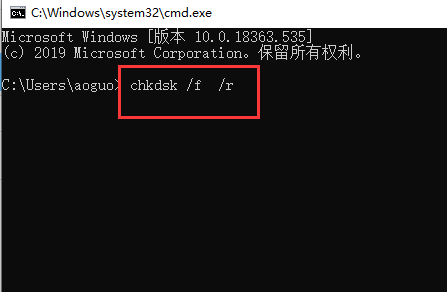 3 番目: システムを再インストールする
3 番目: システムを再インストールする
1. 上記のどの方法でも問題を解決できない場合は、システムを再インストールしてみてください。
2. このサイトからダウンロードしたオペレーティングシステムは複雑な手順を必要とせず、愚直なやり方で直接インストールできるので簡単に始めることができます。
以上がセーフ モードに入ることができません。ブルー スクリーン エラー コードは 0x000000ed です。の詳細内容です。詳細については、PHP 中国語 Web サイトの他の関連記事を参照してください。

ホットAIツール

Undresser.AI Undress
リアルなヌード写真を作成する AI 搭載アプリ

AI Clothes Remover
写真から衣服を削除するオンライン AI ツール。

Undress AI Tool
脱衣画像を無料で

Clothoff.io
AI衣類リムーバー

Video Face Swap
完全無料の AI 顔交換ツールを使用して、あらゆるビデオの顔を簡単に交換できます。

人気の記事

ホットツール

メモ帳++7.3.1
使いやすく無料のコードエディター

SublimeText3 中国語版
中国語版、とても使いやすい

ゼンドスタジオ 13.0.1
強力な PHP 統合開発環境

ドリームウィーバー CS6
ビジュアル Web 開発ツール

SublimeText3 Mac版
神レベルのコード編集ソフト(SublimeText3)

ホットトピック
 7677
7677
 15
15
 1393
1393
 52
52
 1207
1207
 24
24
 91
91
 11
11
 セーフモードでグラフィックカードドライバーを削除する方法
Feb 20, 2024 am 11:57 AM
セーフモードでグラフィックカードドライバーを削除する方法
Feb 20, 2024 am 11:57 AM
セーフ モードでグラフィック カード ドライバーをアンインストールする方法 技術の継続的な発展に伴い、コンピューターは人々の生活や仕事に欠かせないツールの 1 つになりました。コンピューターを日常的に使用する過程で、ネチズンはさまざまな問題に遭遇することがよくありますが、その中でグラフィック カード ドライバーの問題は比較的一般的なものです。グラフィック カード ドライバーに問題がある場合、セーフ モードでドライバーをアンインストールする必要がある場合があります。この記事では、セーフモードでグラフィックカードドライバーをアンインストールする手順を紹介します。セーフモードとは何ですか?セーフ モードは、コンピュータの問題を修復および解決するために使用される特別なモードです。電気のとき
 コンピューターのブルー スクリーン システム スレッド例外が処理されない問題を解決するにはどうすればよいですか?
Mar 13, 2024 pm 02:46 PM
コンピューターのブルー スクリーン システム スレッド例外が処理されない問題を解決するにはどうすればよいですか?
Mar 13, 2024 pm 02:46 PM
コンピュータの実行中、コンピュータにブルー スクリーン、黒い画面、応答しない操作などが発生することは避けられません。最近、一部のユーザーから、コンピュータにブルー スクリーン コード システム スレッド例外が処理されないという報告が編集者に寄せられました。これは何を意味しますか? ?この問題をどうやって解決すればよいでしょうか?以下で詳細な解決策を見てみましょう。システムスレッド例外が処理されない とはどういう意味ですか?回答: システム スレッド例外が処理されないブルー スクリーンは、通常、ドライバーの競合や仮想メモリ構成エラーなどのソフト フォールトが原因で発生します。互換性のないハードウェアとソフトウェア、ドライバー、または更新されたパッチは、システム ファイルに損傷を与える原因となります。 解決:
 リーグ・オブ・レジェンドのプレイ中にブルースクリーンを表示せずにコンピューターを再起動する方法
Feb 13, 2024 pm 07:12 PM
リーグ・オブ・レジェンドのプレイ中にブルースクリーンを表示せずにコンピューターを再起動する方法
Feb 13, 2024 pm 07:12 PM
最も人気があり影響力のあるオンライン ゲームの 1 つとして、LOL には膨大なユーザー ベースがあります。しかし、最近多くの友人が、LOL をプレイ中にブルー スクリーンが表示されると編集者に報告しました。これは本当にひどいことです。どう対処すればよいでしょうか?ここでは、編集者が LOL ブルー スクリーンを解決するためのヒントをいくつか紹介します。笑 ブルースクリーンの解決策: 理由1、コンピュータ自体のメモリが不足しているため、ブルースクリーンの解決策が発生します: ハードディスクの空き容量が不足している問題を解決するには、いくつかの対策を講じることができます。まず、ハード ドライブにあまり多くのファイルやデータを保存しないようにし、不要になったファイルをいくつか削除してみてください。次に、システムによって生成された一時ファイルを定期的にクリーンアップするには、システム独自のクリーニング ツールまたはサードパーティのクリーニング ソフトウェアを使用できます。さらに、
 ブルースクリーンコード0x0000001が発生した場合の対処方法
Feb 23, 2024 am 08:09 AM
ブルースクリーンコード0x0000001が発生した場合の対処方法
Feb 23, 2024 am 08:09 AM
ブルー スクリーン コード 0x0000001 の対処法。ブルー スクリーン エラーは、コンピューター システムまたはハードウェアに問題がある場合の警告メカニズムです。コード 0x0000001 は、通常、ハードウェアまたはドライバーの障害を示します。ユーザーは、コンピュータの使用中に突然ブルー スクリーン エラーに遭遇すると、パニックになり途方に暮れるかもしれません。幸いなことに、ほとんどのブルー スクリーン エラーは、いくつかの簡単な手順でトラブルシューティングして対処できます。この記事では、ブルー スクリーン エラー コード 0x0000001 を解決するいくつかの方法を読者に紹介します。まず、ブルー スクリーン エラーが発生した場合は、再起動を試みることができます。
 Win7 システムでブルー スクリーン エラー コード 0x00000124 が表示された場合はどうすればよいですか? エディターが解決方法を教えます
Mar 21, 2024 pm 10:10 PM
Win7 システムでブルー スクリーン エラー コード 0x00000124 が表示された場合はどうすればよいですか? エディターが解決方法を教えます
Mar 21, 2024 pm 10:10 PM
現在、コンピュータが最も一般的に使用されています。仕事、勉強、生活など、どこにでもあります。しかし、コンピュータにも問題があります。人々は、Win7 システムのブルー スクリーン 0x00000124 エラーなど、あらゆる種類の問題に圧倒されています。コードは、Win7 ユーザーにとって最も一般的な問題の 1 つです。この問題が発生した場合はどうすればよいですか? このため、エディターは、ブルー スクリーン 0x00000124 を解決する方法を提供しました。 Win7 システムを使用する過程で、何らかの問題、特にユーザーが頻繁に遭遇するブルー スクリーンや黒い画面などの問題が発生することは避けられません。コンピューターの電源を入れたときに表示され、0x00000124 エラー コードが表示されます。これに対処する方法
 コンピューターが頻繁にブルー スクリーンになり、コードが毎回異なります
Jan 06, 2024 pm 10:53 PM
コンピューターが頻繁にブルー スクリーンになり、コードが毎回異なります
Jan 06, 2024 pm 10:53 PM
win10 システムは非常に優れた高インテリジェンス システムであり、その強力なインテリジェンスはユーザーに最高のユーザー エクスペリエンスをもたらすことができ、通常の状況では、ユーザーの win10 システム コンピューターに問題はありません。しかし、優れたコンピューターにはさまざまな障害が発生するのは避けられず、最近、友人が win10 システムで頻繁にブルー スクリーンが発生したと報告しています。今日、エディターは、Windows 10 コンピューターで頻繁にブルー スクリーンを引き起こすさまざまなコードに対する解決策を提供します。毎回異なるコードが表示される頻繁なコンピューターのブルー スクリーンの解決策: さまざまな障害コードの原因と解決策の提案 1. 0×000000116 障害の原因: グラフィック カード ドライバーに互換性がないことが考えられます。解決策: 元の製造元のドライバーを置き換えることをお勧めします。 2、
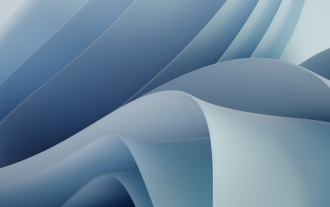 win11のブルースクリーンが再起動しない問題を解決する効果的な方法
Jan 04, 2024 pm 08:18 PM
win11のブルースクリーンが再起動しない問題を解決する効果的な方法
Jan 04, 2024 pm 08:18 PM
win11 をインストールするときに、ブルー スクリーンが 100% 表示されても再起動しない場合があります。これは、システムがスタックしている可能性があります。手動で再起動してみてください。手動で再起動しても機能しない場合は、システムに問題がある可能性があります。システムがインストールされています。インストールするには他のシステム ファイルを選択する必要があります。 win11のブルースクリーンが100%で止まってしまう場合の対処法 方法1. システムのインストール自体に待ち時間がかかるため、しばらく気長に待ちます。 2. しばらく経っても再起動できない場合は、電源ボタンを使用して手動で再起動します。 3. 手動再起動後に直接システムに入った場合は、インストールが完了し、通常どおり使用できることを意味します。方法 2 1. 再起動してインストールを再度開始しても、まだ 100% で止まっている場合は、システム バージョンがインストールされていることを意味します。
 win11のブルースクリーンの根本原因を明らかにする
Jan 04, 2024 pm 05:32 PM
win11のブルースクリーンの根本原因を明らかにする
Jan 04, 2024 pm 05:32 PM
多くの友人がシステム ブルー スクリーンの問題に遭遇したと思いますが、Win11 ブルー スクリーンの原因がわかりません。実際、システム ブルー スクリーンには多くの原因があり、順番に調査して解決することができます。 win11 ブルースクリーンの原因: 1. メモリ不足 1. 実行するソフトウェアが多すぎる場合、またはゲームがメモリを消費しすぎる場合に発生する可能性があります。 2. 特に現在win11ではメモリオーバーフローのバグがあるので遭遇する可能性が非常に高いです。 3. 現時点では、仮想メモリを設定して問題を解決することもできますが、最善の方法はメモリ モジュールをアップグレードすることです。 2. CPU のオーバークロックと過熱 1. CPU の問題の原因は、実際にはメモリの問題の原因と似ています。 2. 通常、後処理、モデリング、その他のソフトウェアを使用しているとき、または大規模なゲームをプレイしているときに発生します。 3. CPU 消費量が多すぎる場合、ブルー スクリーンが表示されます。




